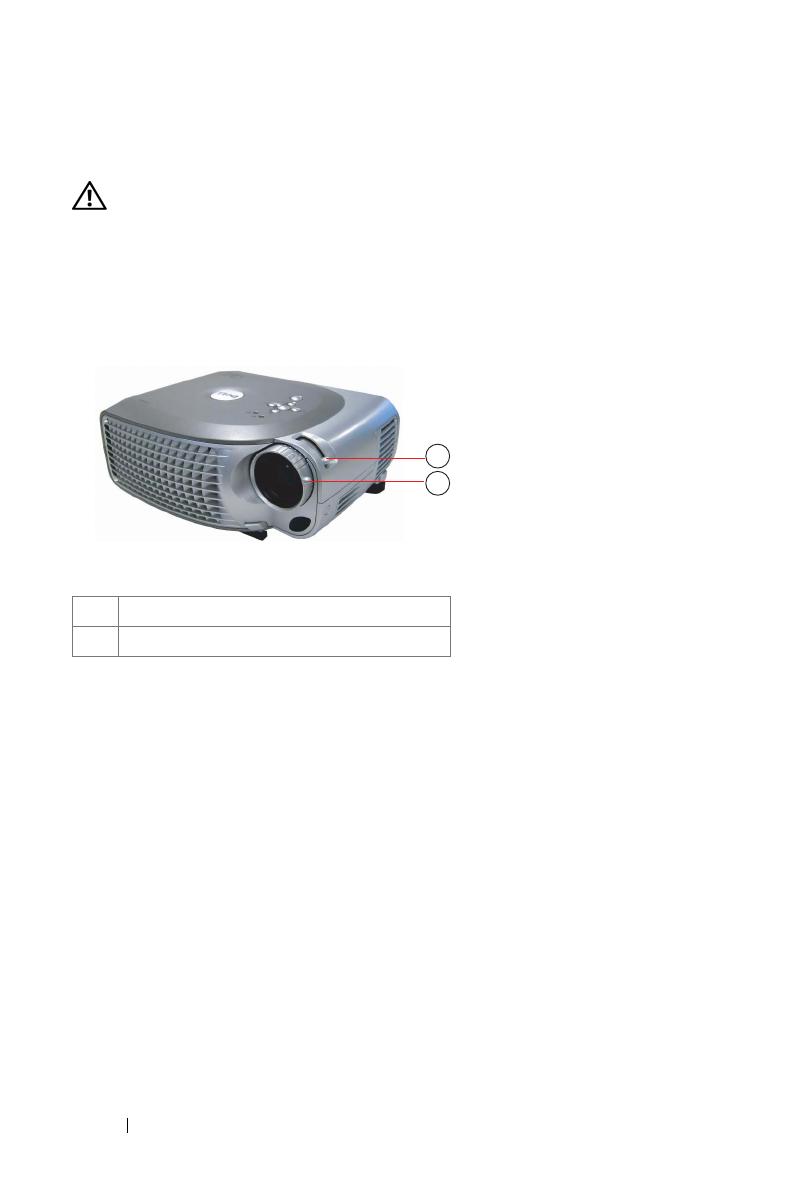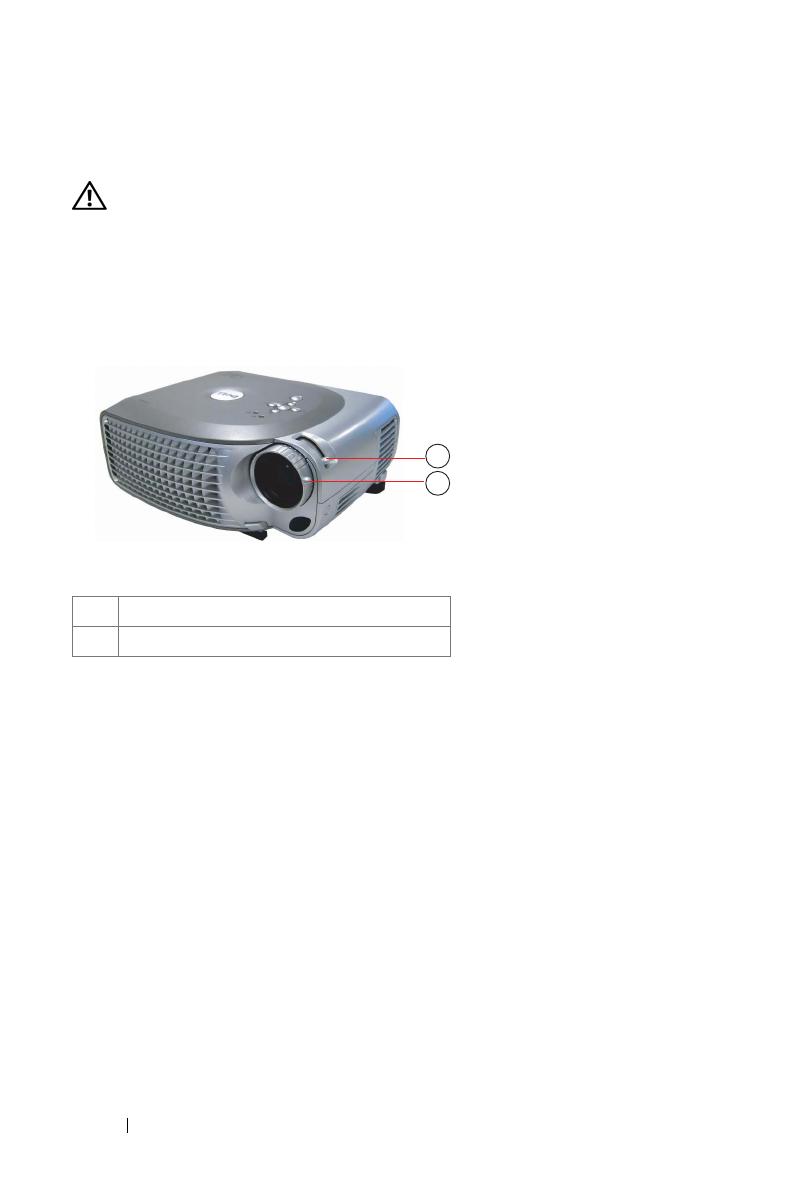
www.dell.com/jp | support.jp.dell.com
14 プロジェクタの使用方法
プロジェクタのズームとフォーカスの調整
警告:プロジェクタへの損傷を防ぐため に、ズームレンズと高さ調節
用の脚を完全に格納してから、プロジェクタを移動したり、プロジェク
タを運搬用ケースに入れたりしてください。
1
ズームタブを回転して画像を拡大または縮小させます。
2
画像が鮮明になるまでフォーカスリング を回転します。このプロジェクタの
焦点距離は
1 m
~
10 m
です。
3
パスワードセキュリティ
プロジェクタを保護しアクセスを制限するには、パスワードセキュリティ機
能を使用します。このセキュリティ機能によりさまざまなアクセス制限を設
定できるため、プライバシーを保護し、また第三者がプロジェクタに手を加
えないようにすることができます。これにより、プロジェクタを許可なく持
ち出しても使用できず、防犯機能として役立ちます。
パスワードセキュリティが有効(オン)になっている場合、電源プラグをコ
ンセントに差し込んだ後に始めてプロジェクタの電源を入れると、パスワー
ドを入力するよう求めるパスワードセキュリティの画面が表示されます。
デフォルトでは、この機能は無効になっています。この機能を有効にするに
は、パスワード メニューを使用します。詳細については、このマニュアルの
プロジェクション設定メニュー - パスワードを参照してください。このパス
ワードセキュ リティ機 能は、次にプ ロジェクタの 電源を入 れたとき にアク
ティブになります。
1
ズームタブ
2
フォーカスリング
2
1